win10英文键盘用不了怎么办是个新手常见的问题,很多新手在使用win10的时候发现自己的win10英文键盘用不了,只能输入中文,那么这个时候该怎么办呢,实际上这是由于添加了键盘但是设置错误所造成的,因此用户只需要按照win10英文键盘用不了解决方法操作就可以解决这个小问题。
win10英文键盘用不了怎么办
1、首先打开win10操作系统控制面板菜单,打开开始菜单,找到 设置。
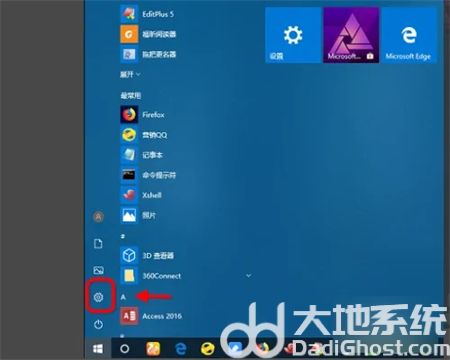
2、然后进入 控制面板 界面,点击 语言/输入法 等设置。
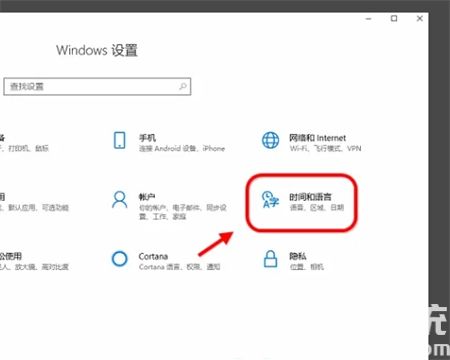
3、接着在 区域语言 选项卡,点击左侧找到 语言配置。
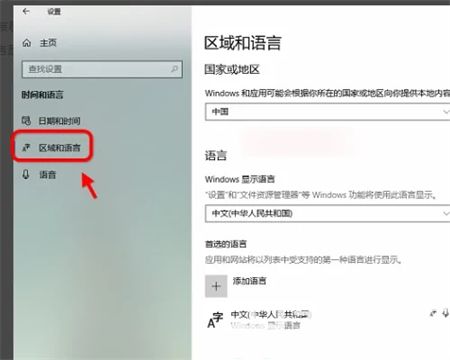
4、接着我们选择添加 语言安装,进行设置添加需要的语言。如英语。
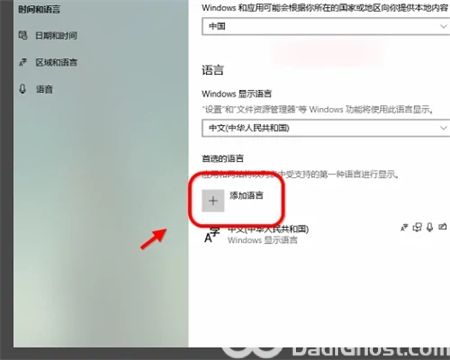
5、中文输入法里添加美国键盘,找到英文 一般选择 美国 EN。
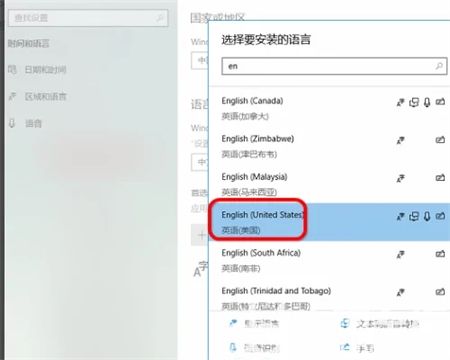
6、设置好之后,点击安装开始。需要等待片刻。
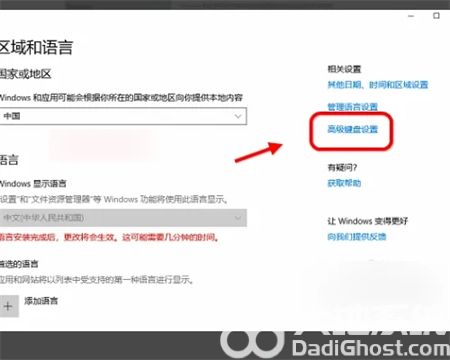
7、接着选择我们安装的英文键盘EN,作为默认的输入法。删除微软中文输入法就可以了。

上述就是关于win10英文键盘用不了怎么办 的解决方法了,用户们如果再遇到该问题,就可以使用这个方法解决了。